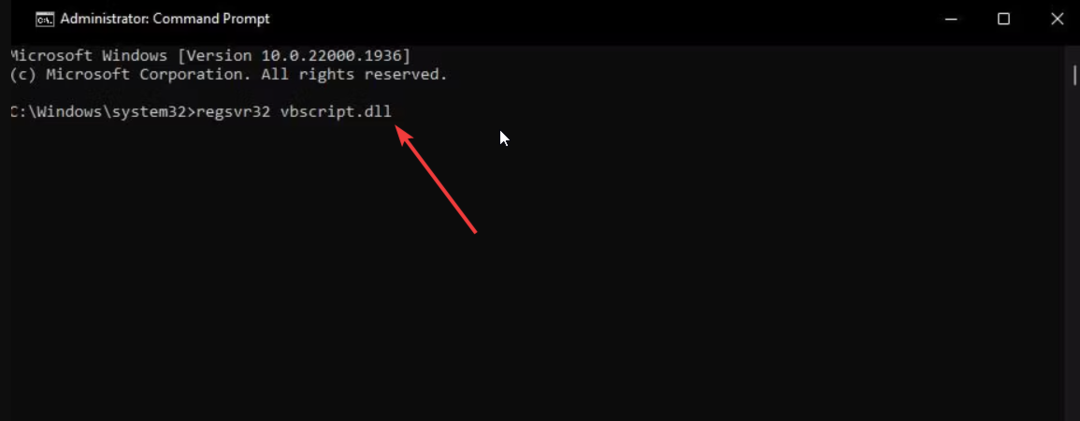- Windows 10 video oynatıcı sorunlarını çözebilecek ilk yöntem, Denetim Masası'nı kullanmayı içerir.
- Bu hatayı atlayamıyorsanız, farklı bir video oynatıcı düşünmeniz gerekecektir.
- Henüz bir değişime hazır değil misiniz? O zaman şunu kontrol et Windows Media Player bölümü.
- bizim Windows 10 Sorun Giderme Merkezi karşılaşılan tüm sorunları gidermek için çeşitli çözümler bulacaksınız.
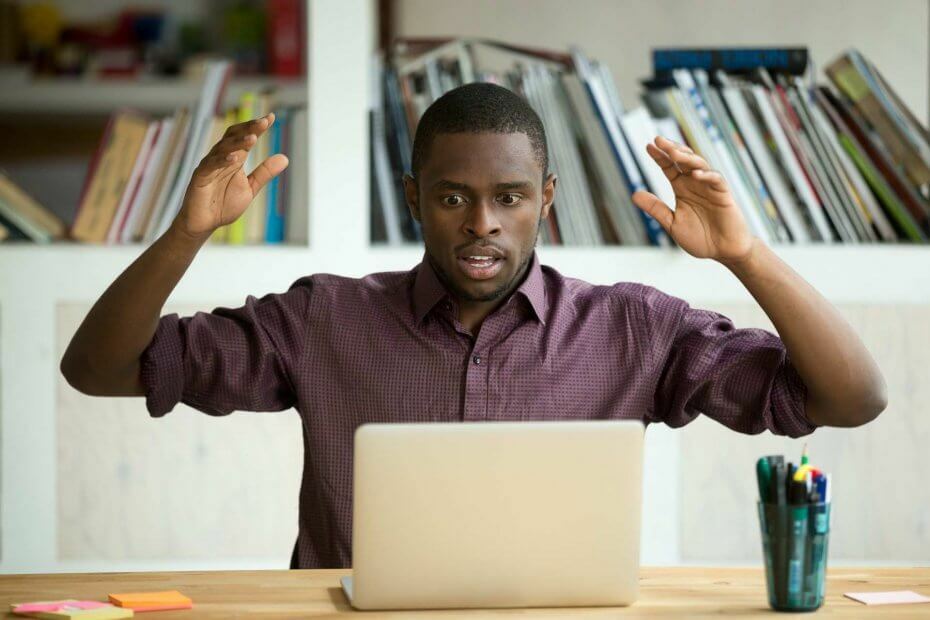
- Restoro PC Onarım Aracını İndirin Patentli Teknolojilerle birlikte gelen (patent mevcut İşte).
- Tıklayın Taramayı Başlat PC sorunlarına neden olabilecek Windows sorunlarını bulmak için.
- Tıklayın Hepsini tamir et bilgisayarınızın güvenliğini ve performansını etkileyen sorunları gidermek için
- Restoro tarafından indirildi 0 okuyucular bu ay
Windows 10 işletim sistemini çalıştırıyorsanız, aşağıdakilerle ilgili bazı sorunlarla karşılaşabilirsiniz. video oynatıcı.
Uzun bir iş gününden sonra bir film izlemeye veya boş zamanınızda bir müzik videosu izlemeye çalışıyorsanız, bu sorunu yaşamak can sıkıcıdır.
Bu, video dosyasını açmanızı engeller veya açsanız bile video, oynatmasını istediğiniz kalitede oynatmıyor olabilir.
Sistemde veya desteklenen donanımda sahip olduğunuzdan farklı bir biçimde kodlanmış bir video çalıştırmak, videonuzu Windows Microsoft sistemlerinde oynatmak için bir yazılım kod çözücü kullanmayı deneyecektir.
Bu yazılım kod çözücüsünü gerekli boş CPU belleği olmadan kullanmak, büyük olasılıkla olması gerektiği gibi oynamaz veya hiç başlamaz.
Windows 10'da video oynatma sorunlarını nasıl düzeltirim?
1. Sorunu Kontrol Panelinden düzeltin

- Düğmeleri basılı tutun pencereler ve X.
- Bu sizi Kontrol Paneli sistemin.
- Pencerede sunulan arama kutusuna yazalım Güç.
- üzerine tıklayın (sol tıklayın) Güç Planını Düzenle arama tamamlandıktan sonra görünen simge.
- üzerine tıklayın (sol tıklayın) Gelişmiş güç ayarlarını değiştirin.
- Ardından, üzerine tıklamanız gerekir İşlemci güç yönetimi.
- Bu pencereden şuraya gidebiliriz Maksimum işlemci durumu ve oradan PC'nizin prize takılıyken olmasını istediğiniz maksimum CPU yüzdesini seçin.
- %100'de çalışacak şekilde maksimum işlemci durumuna getirin.
- Tıklamak TAMAM MI ve pencereyi kapatın.
- PC'yi yeniden başlatın.
- Videoyu tekrar çalıştırmayı deneyin ve bu sefer çalışıp çalışmayacağını görün.
Normal olarak, CPU'nuz prize takılıysa tam gücünün maksimum %60'ında çalışacaktır.
Bu eğitimde CPU yüzdesinin maksimum yeteneklerini artıracağız, böylece sistem bir videoyu oynatmak için bir yazılım kod çözücüsü kullanıyorsa, bununla ilgili herhangi bir sorun yaşamayacaksınız.
Yukarıdaki adımları uygulamak için Yönetici olarak oturum açmanız gerekir.
Denetim Masası'nı açamıyor musunuz? Bir çözüm bulmak için bu adım adım kılavuza bir göz atın.
2. Farklı bir video oynatıcı deneyin

Dışarıda video oynatıcılar için çok fazla düzeltme yok, bu nedenle uygulamayı düşünmek için çok fazla çözüm yok.
Yukarıdaki kılavuz geçerlidir, ancak bazılarınız için, özellikle sorun daha belirgin olduğunda, tamamlanması zor olabilir.
Bu durumda, oynatıcıyı değiştirmeyi içeren daha radikal bir çözüm olmadan bu sorunu çözemezsiniz. Cyberlink PowerDVD 20'ye alışmak hiçbir özel yetenek gerektirmez.
Kullanıcı dostu tasarımı ve tek bir yerde organize edilmiş içerik veya kesintisiz oynatma gibi basit özelliklerin bir listesi ile bu multimedya uygulaması, sahip olunması gereken bir şeye dönüşüyor.

Cyberlink PowerDVD 20
Windows 10 video oynatıcı düzgün çalışmadığında, PowerDVD 20, eğlence deneyiminizi yeniden tanımlamak için devreye girer!
Siteyi ziyaret et
Bu çok mu zordu? Bu makalenin herhangi bir şekilde nasıl geliştirilebileceği konusundaki görüşlerinizi bize bildirin ve videolarınızın keyfini çıkarın Windows 10.
Kullanıcılar ayrıca aşağıdaki soruların yanıtlarını ararken faydalı ipuçları bulabilir:
- Dalgalı video oynatma Windows 10 medya oynatıcı nasıl düzeltilir – Bu sorunla karşılaştığınızda ilk yapmanız gereken video sürücüsü yazılımını güncellemek ve video donanım hızlandırmasını azaltmak olmalıdır.
- Video oynatırken kekemeliğe ve aksaklığa neden olan nedir? – Bu soruya yanıt arayan kullanıcılar, hem bozuk video yazılımının hem de yavaş İnternet bağlantılarının bu sorunlara neden olabileceğini unutmamalıdır.
 Hala sorun mu yaşıyorsunuz?Bunları bu araçla düzeltin:
Hala sorun mu yaşıyorsunuz?Bunları bu araçla düzeltin:
- Bu PC Onarım Aracını İndirin TrustPilot.com'da Harika olarak derecelendirildi (indirme bu sayfada başlar).
- Tıklayın Taramayı Başlat PC sorunlarına neden olabilecek Windows sorunlarını bulmak için.
- Tıklayın Hepsini tamir et Patentli Teknolojilerle ilgili sorunları çözmek için (Okuyucularımıza Özel İndirim).
Restoro tarafından indirildi 0 okuyucular bu ay